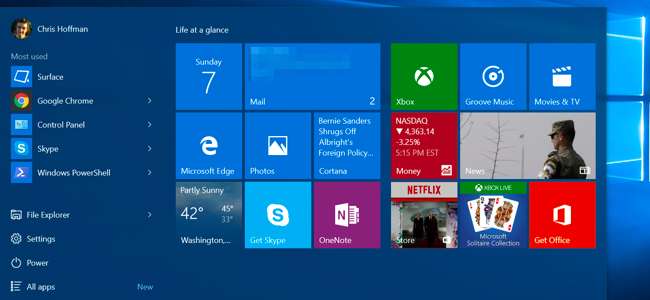
Te nowe aplikacje systemu Windows 10 mają uprawnienia do działania w tle, dzięki czemu mogą aktualizować swoje kafelki na żywo, pobierać nowe dane i otrzymywać powiadomienia. Nawet jeśli nigdy ich nie dotkniesz, mogą wyczerpać baterię. Możesz jednak kontrolować, które aplikacje mogą działać w tle.
Nawet jeśli używasz uniwersalnych aplikacji, niekoniecznie chcesz, aby działały w tle. Na przykład domyślnie aplikacje takie jak „Pobierz Office” - które istnieją tylko dla niepokoją Cię zakupem pakietu Microsoft Office - mieć pozwolenie na działanie w tle.
Zapobiegaj uruchamianiu określonych aplikacji w tle
ZWIĄZANE Z: Jak sprawdzić, które aplikacje wyczerpują baterię w systemie Windows 10
Pojawią się aplikacje, które mają uprawnienia do działania w tle na ekranie zużycia baterii , który szacuje, ile energii zużywa każdy z nich w systemie. Nie musisz jednak czekać, aż zaczną wyczerpywać baterię - jeśli ich nie używasz, równie dobrze możesz je teraz wyłączyć.
Aby zobaczyć, które aplikacje mają uprawnienia do działania w tle, otwórz menu Start lub ekran startowy i wybierz „Ustawienia”. Kliknij lub naciśnij ikonę „Prywatność” w oknie Ustawienia.
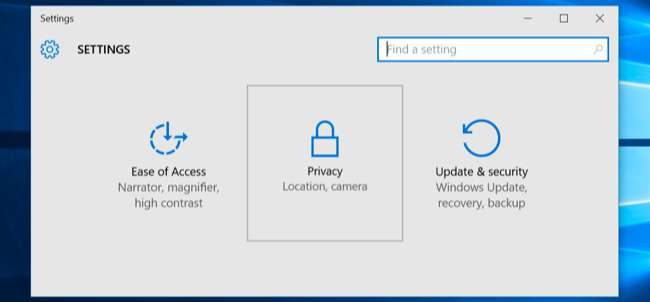
Przewiń w dół listy i wybierz „Aplikacje w tle”. Zobaczysz listę aplikacji, które mają pozwolenie na działanie w tle z przełącznikiem „Włącz / Wyłącz”. Domyślnym ustawieniem każdej aplikacji jest „Włączone”, co pozwala każdej aplikacji na działanie w tle, jeśli chce. Wyłącz aplikacje, których nie chcesz uruchamiać w tle.
Pamiętaj, że ma to wady. Jeśli na przykład zablokujesz działanie aplikacji Alarmy w tle, żadne ustawione przez Ciebie alarmy nie zostaną uruchomione. Jeśli zablokujesz działanie aplikacji Mail w tle, nie będzie ona powiadamiać Cię o nowych wiadomościach e-mail. Aplikacje zwykle działają w tle, aby aktualizować swoje kafelki na żywo, pobierać nowe dane i otrzymywać powiadomienia. Jeśli chcesz, aby aplikacja nadal wykonywała te funkcje, pozwól jej dalej działać w tle. Jeśli nie zależy Ci na tym, możesz zablokować działanie aplikacji w tle. Nadal możesz normalnie korzystać z aplikacji, ale po uruchomieniu może być konieczne zaczekanie, aż pobierze nowe dane.
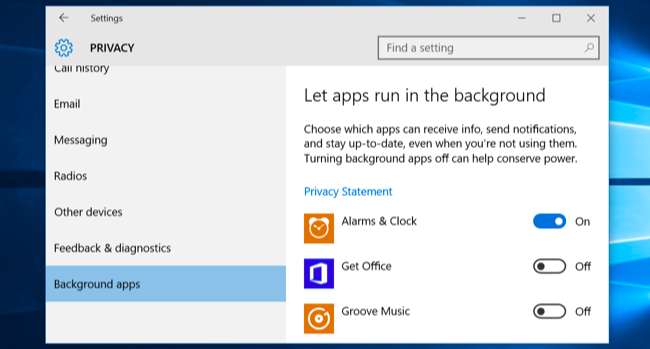
Zapobiegaj uruchamianiu wszystkich aplikacji w tle w trybie oszczędzania baterii
Ty też możesz użyj trybu oszczędzania baterii aby to osiągnąć. Gdy tryb oszczędzania baterii jest włączony, żadne aplikacje nie będą działać w tle, chyba że wyraźnie na to zezwolisz. Pozwoli to zaoszczędzić energię baterii. Tryb oszczędzania baterii jest włączany automatycznie, gdy poziom naładowania baterii spadnie do 20% domyślnie, ale możesz go również aktywować, dotykając lub klikając ikonę baterii w obszarze powiadomień i dotykając lub klikając kafelek szybkich ustawień „Oszczędzanie baterii”.
Jest to szczególnie przydatne, jeśli przez większość czasu nie przeszkadza Ci aplikacja działająca w tle, ale chcesz je wyłączyć, aby oszczędzać energię, gdy naprawdę potrzebujesz rozciągnąć baterię.
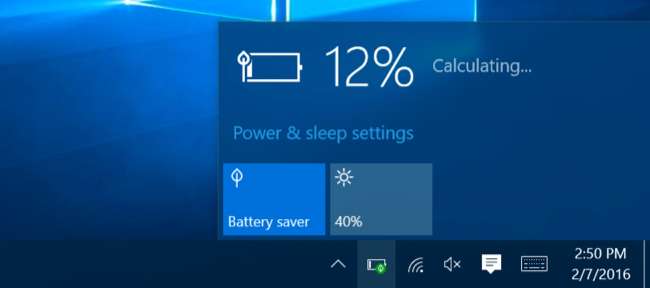
Możesz także dostosować tryb oszczędzania baterii w aplikacji Ustawienia. Otwórz aplikację Ustawienia, wybierz „System”, wybierz kategorię „Oszczędzanie baterii” i kliknij lub dotknij łącze „Ustawienia oszczędzania baterii”. Aplikacje nie będą działać w tle, gdy włączony jest tryb oszczędzania baterii, chyba że ręcznie dodasz je do listy „Zawsze dozwolone”.
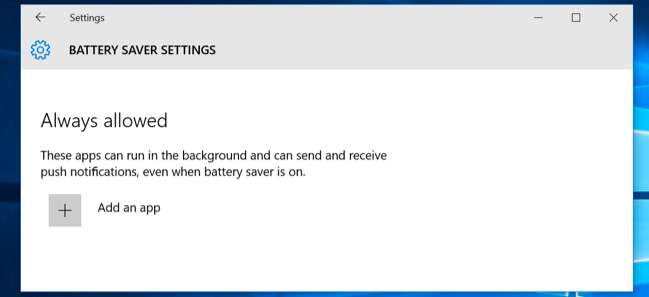
A co z aplikacjami komputerowymi?
ZWIĄZANE Z: Jak przyspieszyć uruchamianie komputera z systemem Windows 10
Niestety żadne z tych ustawień nie kontroluje tradycyjnych aplikacji komputerowych systemu Windows. Dotyczą one tylko nowych uniwersalnych aplikacji w stylu mobilnym systemu Windows 10 - pierwotnie znanych jako aplikacje „Metro” w systemie Windows 8, nad którymi Windows 10 ma większą kontrolę. Dlatego ten proces jest podobny do tego, jak ty uniemożliwić uruchamianie aplikacji w tle na iPhonie lub iPadzie .
Jeśli chcesz uniemożliwić uruchamianie aplikacji komputerowych w tle, musisz zrobić to w staroświecki sposób: zamykać aplikacje komputerowe, gdy ich nie używasz. Należy również upewnić się, że aplikacje nie chowają się w obszarze powiadomień i nie działają tam w tle. Kliknij lub naciśnij strzałkę po lewej stronie paska zadań, aby wyświetl wszystkie ikony w zasobniku systemowym , A następnie kliknij prawym przyciskiem myszy i zamknij wszystkie aplikacje, których nie chcesz uruchamiać w tle. Możesz użyj zakładki Uruchamianie w Menedżerze zadań aby te aplikacje działające w tle nie ładowały się automatycznie po zalogowaniu się.
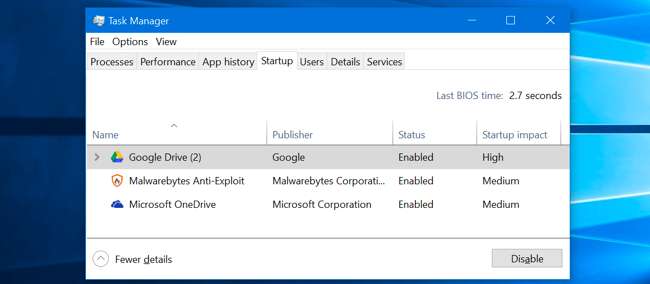
Jeśli naprawdę nie lubisz tych nowych, uniwersalnych aplikacji, jest na to sposób odinstaluj aplikacje wbudowane w Windows 10 . Większość z nich udało nam się odinstalować, ale nie jest to oficjalnie obsługiwane, a system Windows 10 może automatycznie ponownie zainstalować te aplikacje w przyszłości po ich usunięciu. Lepiej jest po prostu uniemożliwić im działanie w tle, odpinanie ich płytek i zapominając o nich.






